Phần Mềm Cài Đặt Cho Windows: Hướng Dẫn Chi Tiết & Lựa Chọn Tốt Nhất
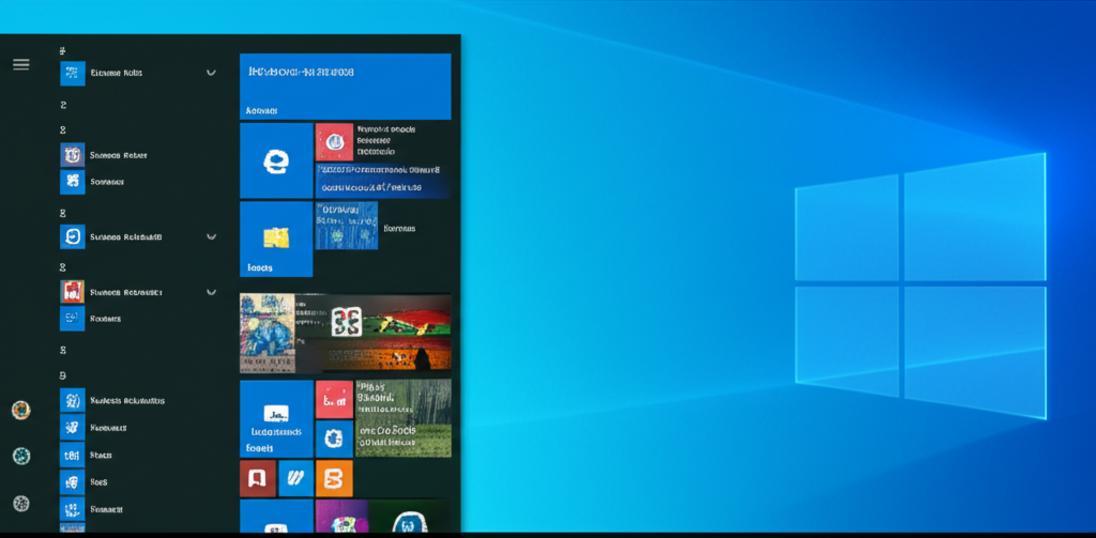
Khám Phá Thế Giới Phần Mềm Cài Đặt Cho Windows
Nội dung
- 1 Khám Phá Thế Giới Phần Mềm Cài Đặt Cho Windows
- 1.1 Tại Sao Cần Phần Mềm Cài Đặt Cho Windows?
- 1.2 Phân Loại Các Loại Phần Mềm Cài Đặt Cho Windows
- 1.3 Làm Thế Nào Để Cài Đặt Phần Mềm Trên Windows?
- 1.4 Các Công Cụ Hỗ Trợ Quản Lý và Cài Đặt Phần Mềm
- 1.5 Làm Thế Nào Để Gỡ Bỏ Phần Mềm Khỏi Windows?
- 1.6 Tối Ưu Hóa Quá Trình Cài Đặt và Sử Dụng Phần Mềm
- 1.7 Các Vấn Đề Thường Gặp Khi Cài Đặt Phần Mềm Và Cách Khắc Phục
- 1.8 Tương Lai Của Việc Cài Đặt Phần Mềm Trên Windows
- 1.9 Chia sẻ:
- 1.10 Thích điều này:
Trong kỷ nguyên số, máy tính cá nhân chạy hệ điều hành Windows đã trở thành một công cụ không thể thiếu trong cuộc sống và công việc của hàng triệu người trên thế giới. Tuy nhiên, để phát huy tối đa sức mạnh và đáp ứng nhu cầu đa dạng, việc cài đặt và quản lý phần mềm là một yếu tố then chốt. Bài viết này sẽ đưa bạn đi sâu vào thế giới phần mềm cài đặt cho Windows, cung cấp cái nhìn toàn diện về các loại phần mềm, cách lựa chọn, cài đặt và duy trì chúng một cách hiệu quả.
Tại Sao Cần Phần Mềm Cài Đặt Cho Windows?
Máy tính Windows sau khi cài đặt hệ điều hành cơ bản thường chỉ có một số chức năng hạn chế. Để biến chiếc máy tính của bạn thành một công cụ mạnh mẽ phục vụ cho công việc, giải trí, học tập hay sáng tạo, bạn cần cài đặt thêm các phần mềm chuyên dụng. Các phần mềm này giúp:
- Tăng cường hiệu suất: Các công cụ tối ưu hóa, diệt virus, dọn dẹp hệ thống giúp máy tính chạy nhanh và ổn định hơn.
- Mở rộng chức năng: Từ soạn thảo văn bản, chỉnh sửa ảnh, xem phim, nghe nhạc đến lập trình, thiết kế đồ họa, tất cả đều cần đến sự hỗ trợ của phần mềm.
- Nâng cao trải nghiệm giải trí: Game, ứng dụng streaming, phần mềm chỉnh sửa video biến máy tính thành trung tâm giải trí đa phương tiện.
- Hỗ trợ công việc chuyên nghiệp: Các phần mềm kế toán, quản lý dự án, CRM giúp doanh nghiệp vận hành trơn tru và hiệu quả hơn.
Phân Loại Các Loại Phần Mềm Cài Đặt Cho Windows
Thế giới phần mềm cho Windows vô cùng phong phú, có thể phân loại dựa trên nhiều tiêu chí khác nhau:
1. Theo Chức Năng
- Phần mềm Hệ thống: Bao gồm các trình điều khiển (drivers), phần mềm diệt virus, tường lửa, công cụ dọn dẹp và tối ưu hóa hệ thống. Ví dụ: Norton Antivirus, CCleaner, Driver Booster.
- Phần mềm Ứng dụng: Các phần mềm phục vụ nhu cầu cụ thể của người dùng.
- Ứng dụng Văn phòng: Microsoft Office (Word, Excel, PowerPoint), Google Workspace.
- Ứng dụng Đồ họa: Adobe Photoshop, Illustrator, CorelDRAW, Canva.
- Ứng dụng Giải trí: VLC Media Player, Spotify, Netflix.
- Ứng dụng Lập trình: Visual Studio Code, PyCharm, Sublime Text.
- Ứng dụng Giao tiếp: Zoom, Skype, Microsoft Teams.
- Phần mềm Chuyên ngành: Các phần mềm đặc thù cho từng lĩnh vực như phần mềm kế toán (MISA, Bravo), phần mềm quản lý kho, phần mềm quản lý bán hàng.
2. Theo Mô Hình Kinh Doanh
- Phần mềm Miễn phí (Freeware): Có thể sử dụng hoàn toàn miễn phí. Ví dụ: Google Chrome, VLC Media Player, GIMP.
- Phần mềm Mã nguồn mở (Open Source): Mã nguồn có thể được xem, sửa đổi và phân phối. Ví dụ: LibreOffice, Blender, Firefox.
- Phần mềm Chia sẻ (Shareware): Cho phép dùng thử miễn phí trong một thời gian nhất định, sau đó yêu cầu mua bản quyền.
- Phần mềm Thương mại (Commercial Software): Yêu cầu mua bản quyền để sử dụng.
Làm Thế Nào Để Cài Đặt Phần Mềm Trên Windows?
Quá trình cài đặt phần mềm trên Windows thường khá đơn giản. Dưới đây là các bước cơ bản:
1. Tải Phần Mềm
Luôn tải phần mềm từ các nguồn chính thức và đáng tin cậy để tránh virus và phần mềm độc hại. Các nguồn phổ biến bao gồm:
- Trang web chính thức của nhà phát triển.
- Các kho ứng dụng uy tín như Microsoft Store.
- Các trang web tải phần mềm được đánh giá cao (cần cẩn trọng kiểm tra).
2. Chạy File Cài Đặt
Thông thường, file cài đặt sẽ có đuôi .exe hoặc .msi. Bạn chỉ cần nhấp đúp vào file này để bắt đầu quá trình cài đặt.
3. Thực Hiện Theo Hướng Dẫn Trên Màn Hình
Trình cài đặt sẽ hiển thị các bước yêu cầu bạn thực hiện, bao gồm:
- Đồng ý với điều khoản sử dụng (License Agreement): Đọc kỹ và chọn “I Agree” hoặc “Accept”.
- Chọn thư mục cài đặt: Thường thì phần mềm sẽ tự động chọn một thư mục mặc định. Bạn có thể thay đổi nếu muốn.
- Chọn các tùy chọn cài đặt (nếu có): Một số phần mềm cho phép bạn chọn các thành phần muốn cài đặt hoặc không muốn cài đặt.
- Hoàn tất cài đặt: Nhấp vào “Install” hoặc “Next” cho đến khi quá trình hoàn tất và chọn “Finish”.
Lưu ý: Trong quá trình cài đặt, hãy chú ý đến các tùy chọn cài đặt thêm các phần mềm đi kèm không mong muốn (bundleware) và bỏ chọn chúng nếu bạn không cần.
Các Công Cụ Hỗ Trợ Quản Lý và Cài Đặt Phần Mềm
Ngoài việc cài đặt từng phần mềm một, có những công cụ giúp bạn quản lý và cài đặt hàng loạt phần mềm một cách hiệu quả:
- Chocolatey: Một trình quản lý gói cho Windows, cho phép bạn cài đặt, cập nhật và gỡ bỏ phần mềm thông qua dòng lệnh. Rất hữu ích cho người dùng nâng cao.
- Ninite: Một trang web cho phép bạn chọn các phần mềm phổ biến và tạo một trình cài đặt duy nhất. Khi chạy trình cài đặt này, tất cả các phần mềm bạn đã chọn sẽ được tải về và cài đặt tự động mà không có quảng cáo hay thanh công cụ không mong muốn.
- Winget: Công cụ quản lý gói ứng dụng của Microsoft, tích hợp sẵn trong các phiên bản Windows 10 và 11 mới nhất. Tương tự Chocolatey, nó cho phép cài đặt và quản lý phần mềm qua dòng lệnh.
Tham khảo phần mềm quản lý bán hàng Ebiz: Nếu bạn đang tìm kiếm một giải pháp phần mềm toàn diện cho việc quản lý cửa hàng, kinh doanh, Ebiz là một lựa chọn đáng cân nhắc. Ebiz cung cấp các tính năng quản lý bán hàng, kho hàng, khách hàng, nhân viên và báo cáo tài chính, giúp tối ưu hóa hoạt động kinh doanh của bạn.
Làm Thế Nào Để Gỡ Bỏ Phần Mềm Khỏi Windows?
Khi không còn sử dụng hoặc muốn thay thế một phần mềm, việc gỡ bỏ chúng đúng cách là rất quan trọng để tránh để lại các file rác làm chậm hệ thống.
- Qua Control Panel: Vào Control Panel > Programs > Programs and Features. Chọn phần mềm muốn gỡ bỏ và nhấp vào “Uninstall”.
- Qua Settings (Windows 10/11): Vào Settings > Apps > Apps & features. Tìm phần mềm, nhấp vào đó và chọn “Uninstall”.
- Sử dụng công cụ gỡ cài đặt chuyên dụng: Các phần mềm như Revo Uninstaller Pro có thể giúp gỡ bỏ phần mềm hoàn toàn, bao gồm cả các registry key và file còn sót lại.
Tối Ưu Hóa Quá Trình Cài Đặt và Sử Dụng Phần Mềm
- Luôn cập nhật: Cập nhật phần mềm thường xuyên giúp vá các lỗ hổng bảo mật và mang lại các tính năng mới.
- Sao lưu dữ liệu: Trước khi cài đặt các phần mềm quan trọng hoặc thực hiện các thay đổi lớn trên hệ thống, hãy sao lưu dữ liệu của bạn.
- Sử dụng phần mềm diệt virus: Đảm bảo máy tính của bạn luôn được bảo vệ bởi một phần mềm diệt virus uy tín và cập nhật.
- Quản lý dung lượng ổ cứng: Gỡ bỏ các phần mềm không sử dụng và dọn dẹp các file tạm để giải phóng dung lượng.
Các Vấn Đề Thường Gặp Khi Cài Đặt Phần Mềm Và Cách Khắc Phục
Dưới đây là một số vấn đề phổ biến và cách giải quyết:
- Lỗi tương thích:
- Nguyên nhân: Phiên bản Windows không phù hợp, xung đột với phần mềm khác, hoặc yêu cầu hệ thống không đáp ứng.
- Cách khắc phục: Kiểm tra yêu cầu hệ thống của phần mềm. Chạy trình cài đặt ở chế độ tương thích (Compatibility Mode). Tạm thời vô hiệu hóa phần mềm diệt virus khi cài đặt (sau đó bật lại).
- Cài đặt bị treo hoặc lỗi:
- Nguyên nhân: File tải về bị lỗi, thiếu file cài đặt, hoặc lỗi hệ thống.
- Cách khắc phục: Tải lại file cài đặt từ nguồn chính thức. Khởi động lại máy tính và thử cài đặt lại. Chạy trình kiểm tra lỗi ổ đĩa (chkdsk).
- Phần mềm yêu cầu quyền quản trị:
- Nguyên nhân: Phần mềm cần truy cập hoặc thay đổi các cài đặt hệ thống.
- Cách khắc phục: Nhấp chuột phải vào file cài đặt và chọn “Run as administrator”.
- Cảnh báo bảo mật từ Windows Defender hoặc Antivirus:
- Nguyên nhân: Phần mềm có thể bị nhận diện nhầm là mối đe dọa hoặc chứa các thành phần không mong muốn.
- Cách khắc phục: Kiểm tra kỹ nguồn gốc phần mềm. Nếu tin tưởng nguồn, bạn có thể thêm ngoại lệ cho file hoặc thư mục cài đặt trong phần mềm diệt virus.
Tương Lai Của Việc Cài Đặt Phần Mềm Trên Windows
Với sự phát triển của điện toán đám mây và các mô hình phân phối ứng dụng mới, cách chúng ta cài đặt và sử dụng phần mềm đang dần thay đổi. Các ứng dụng web, ứng dụng dựa trên nền tảng đám mây (SaaS) ngày càng phổ biến, giảm bớt sự phụ thuộc vào việc cài đặt trực tiếp lên máy tính. Tuy nhiên, đối với nhiều nhu cầu chuyên biệt và các ứng dụng yêu cầu hiệu năng cao, việc cài đặt phần mềm truyền thống trên Windows vẫn sẽ tiếp tục đóng vai trò quan trọng. Các công cụ quản lý gói như Winget và Chocolatey cũng cho thấy xu hướng tự động hóa và đơn giản hóa quy trình cài đặt, giúp người dùng tiết kiệm thời gian và công sức.
Việc lựa chọn và cài đặt phần mềm phù hợp là một kỹ năng quan trọng trong thế giới số ngày nay. Hãy luôn là người dùng thông thái, tìm hiểu kỹ lưỡng và bảo vệ thiết bị của bạn khỏi các mối đe dọa tiềm ẩn.
Khám phá thêm các giải pháp phần mềm quản lý và kinh doanh tại cửa hàng của Pos Ebiz: https://www.phanmempos.com/cua-hang

